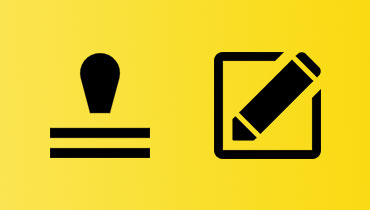Picsart recenzija: značajke, prednosti, mane i način korištenja
The Picsart aplikacija je izvrstan alat koji možete koristiti za uređivanje i poboljšanje vaših fotografija. Može ponuditi mnoge funkcije kojima možete pristupiti kako biste uljepšali svoje fotografije. Neki od alata su obrezivači, generatori slika, efekti, alati za uklanjanje itd. Dakle, ako želite istražiti više o ovoj aplikaciji, morate sudjelovati u ovom postu. Ova recenzija će se pozabaviti svime o ovoj aplikaciji za uređivanje slika. Uključuje njezin opis, funkcionalnosti i načine uređivanja slike. Ako se pitate je li aplikacija vrijedan uređivač na kojeg se možete osloniti, počnite čitati ovu recenziju i pronađite je sami!
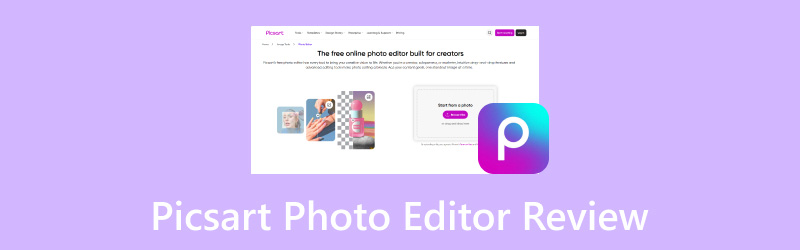
SADRŽAJ STRANICE
Dio 1. Što je Picsart
Picsart Editor napredna je aplikacija za uređivanje fotografija koja može ponuditi osnovne i složene funkcije uređivanja za dobivanje slike profesionalne razine. Uz pomoć ove aplikacije, može omogućiti korisnicima da podignu svoje slikovne datoteke na višu razinu. Štoviše, također može ponuditi AI alat za automatsko poboljšanje slika, što ga čini moćnom i savršenom aplikacijom za uređivanje. Stoga, kada se radi o vašim slikovnim datotekama, možemo reći da vam ova aplikacija može omogućiti postizanje izvrsnih rezultata nakon postupka uređivanja slika.
Je li Picsart besplatan?
Aplikacija nije besplatna za 100%. Može vam ponuditi samo 7-dnevnu besplatnu probnu verziju. S ovom verzijom već možete testirati mogućnosti aplikacije. Također možete koristiti razne korisne funkcije i spremiti sliku bez vodenog žiga. Međutim, postoje neka ograničenja kada koristite besplatnu verziju, kao što je ne možete pristupiti nekim naprednim značajkama. Također možete naići na nasumične oglase, koji vas mogu ometati u uređivanju slika. Dakle, ako želite dobiti plan pretplate za aplikaciju, cijena počinje od $6.oo mjesečno.
Je li Picsart siguran?
Nakon iskustva s aplikacijom možemo zaključiti da je potpuno sigurna. Aplikacija osigurava da tijekom procesa nećete naići na viruse. Također, čuvat će privatnost vaših podataka i neće dijeliti datoteke s drugim korisnicima bez vašeg dopuštenja. Dakle, pristupite aplikaciji i počnite poboljšavati svoje slikovne datoteke.
Dio 2. Glavne funkcije Picsarta
Generator slika
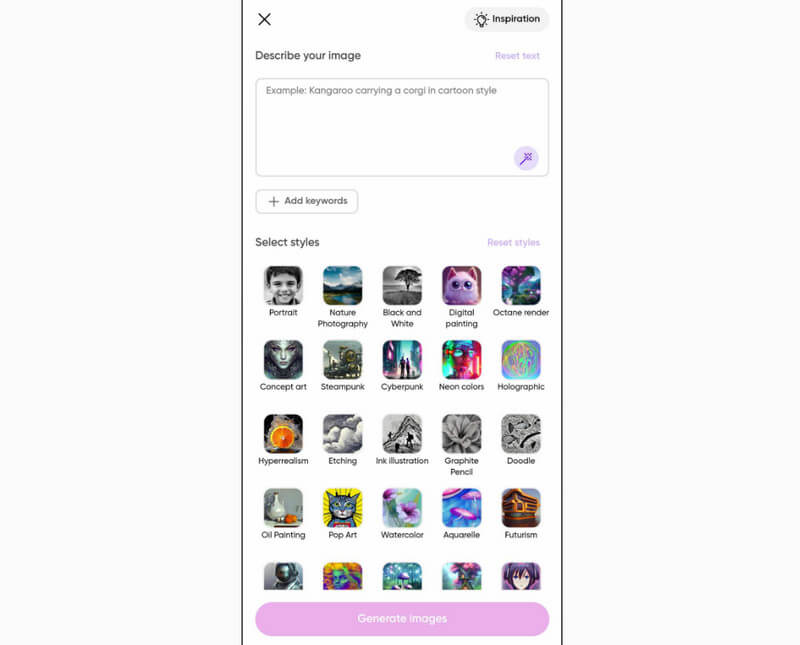
Također možete koristiti funkciju Picsart AI Image Generator. Omogućuje vam stvaranje različitih slika pomoću jednostavnih tekstualnih upita. Dakle, da biste dobili sliku koja vam je potrebna, samo umetnite tekst iz tekstnog okvira. To je idealan alat ako želite svoje ideje pretvoriti u nevjerojatne vizualne elemente. Stoga, koristite ovo AI teksta u sliku alat za pretvaranje vaše ideje u fotografiju.
Efekti slike
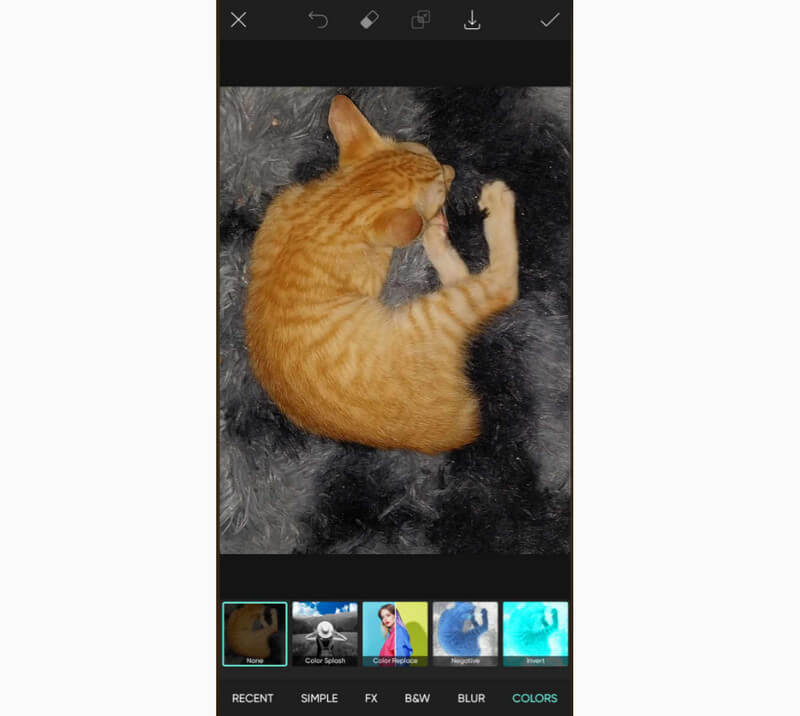
Aplikacija Picsart sposobna je pružiti različite i privlačne slikovne efekte spremne za korištenje. S ovom funkcijom svoju fotografiju možete jednostavno učiniti boljom i jedinstvenom. Neki od efekata koje možete koristiti su crno-bijeli, invertni, negativ, zamjena boja i još mnogo toga. Također se možete osloniti na ovu funkciju ako želite učinkovito zamutiti svoje fotografije.
Ukloni funkciju
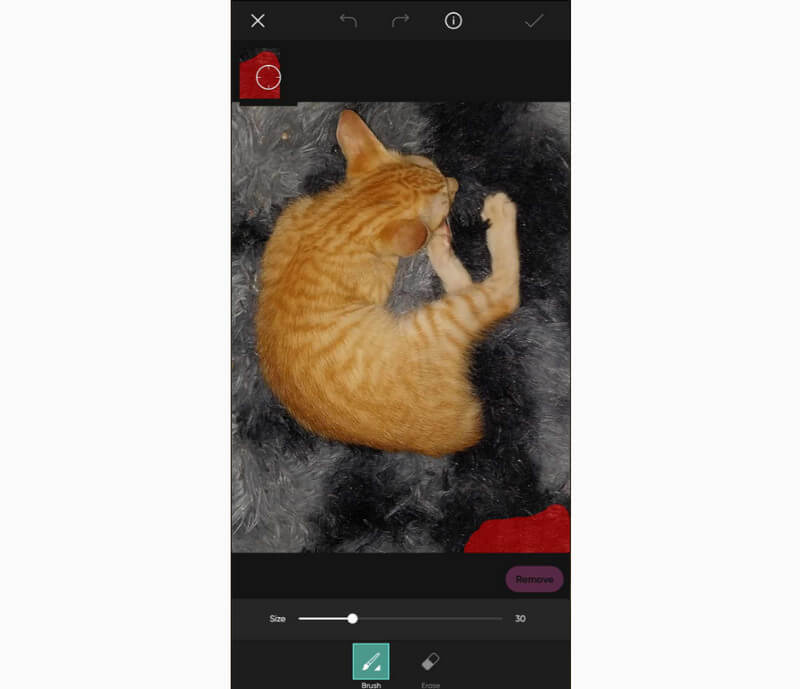
Ako tražite funkciju koja može ukloniti vodeni žig iz JPG ili PNG datoteku, možete upotrijebiti funkciju Ukloni aplikacije. Ova vam funkcija može pomoći u uklanjanju neugodnih elemenata s fotografije. Uključuje vodene žigove, logotipe, emojije, naljepnice i još mnogo toga. Dobra stvar ovdje je što je postupak uklanjanja vodenog žiga jednostavan. Sve što trebate je upotrijebiti alat Kist za označavanje vodenog žiga i kliknuti alat za brisanje kako biste ih glatko uklonili. S tim već možete dobiti svoju čistu i uređenu fotografiju.
Rezač slika
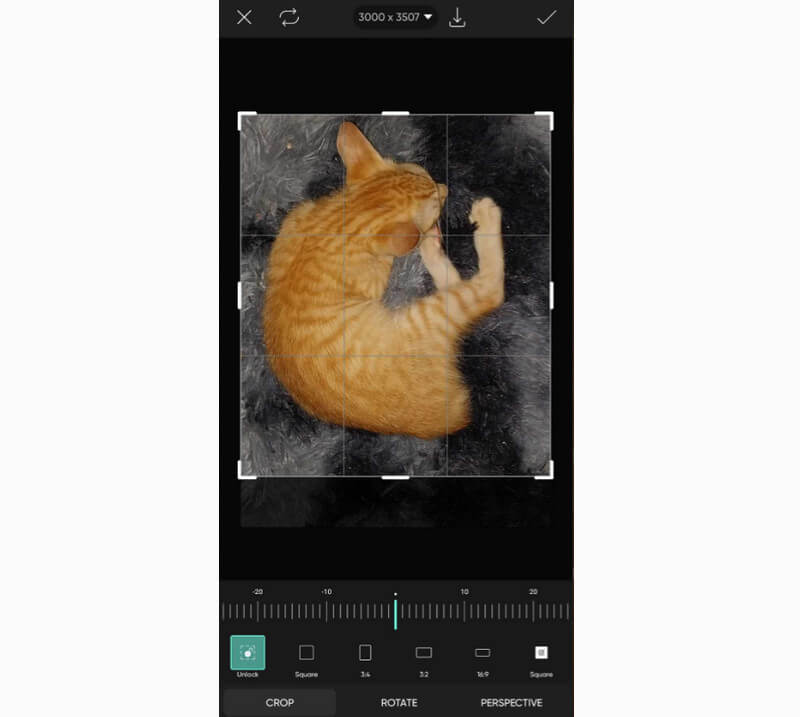
Picsart Photo Editor također može savršeno izrezati vašu slikovnu datoteku. Pomoću ove funkcije možete promijeniti veličinu svojih fotografija na temelju željenog ispisa. Možete čak ukloniti sve neželjene elemente iz kuta i rubnog dijela fotografije. Štoviše, možete čak koristiti različite omjere slike iz ove funkcije za automatsko izrezivanje slika. Dakle, upotrijebite ovu funkciju i počnite izrezivati svoje slike.
Uklanjanje pozadine
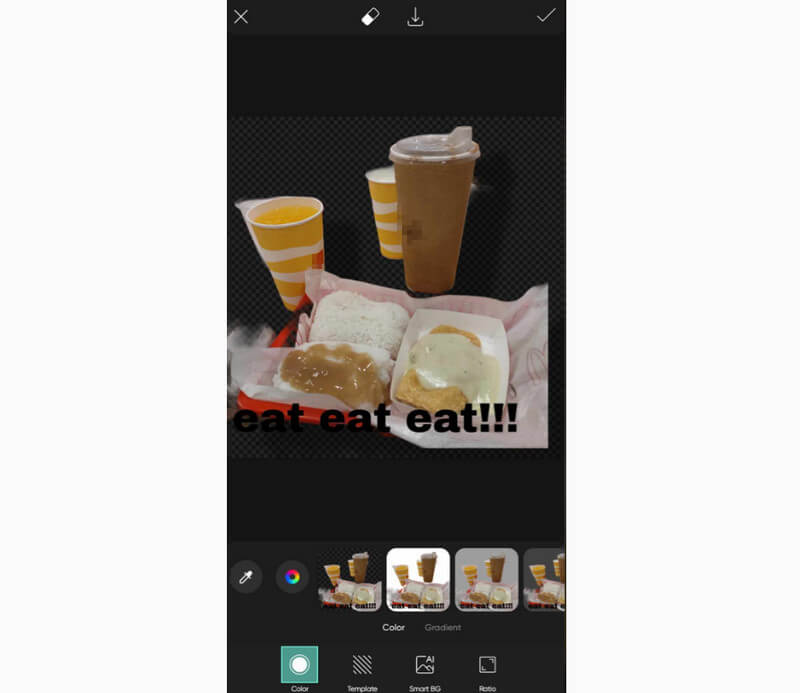
Jedna od najmoćnijih funkcija s kojima se možete susresti pri korištenju aplikacije je njezina mogućnost da ukloniti pozadinu sa slike. Time se možete usredotočiti na uređivanje glavnog subjekta fotografije. Osim toga, korisno je ako svojoj fotografiji želite dodati drugu pozadinu. Ono što ga čini boljim je da ne morate stvarati zeleni zaslon. Samo dodajte sliku, pristupite funkciji i aplikacija će obaviti zadatak umjesto vas! Dakle, koristite funkciju Picsart Background Remover kako biste savršeno uklonili pozadinu slike.
Dodajte dodatnu sliku
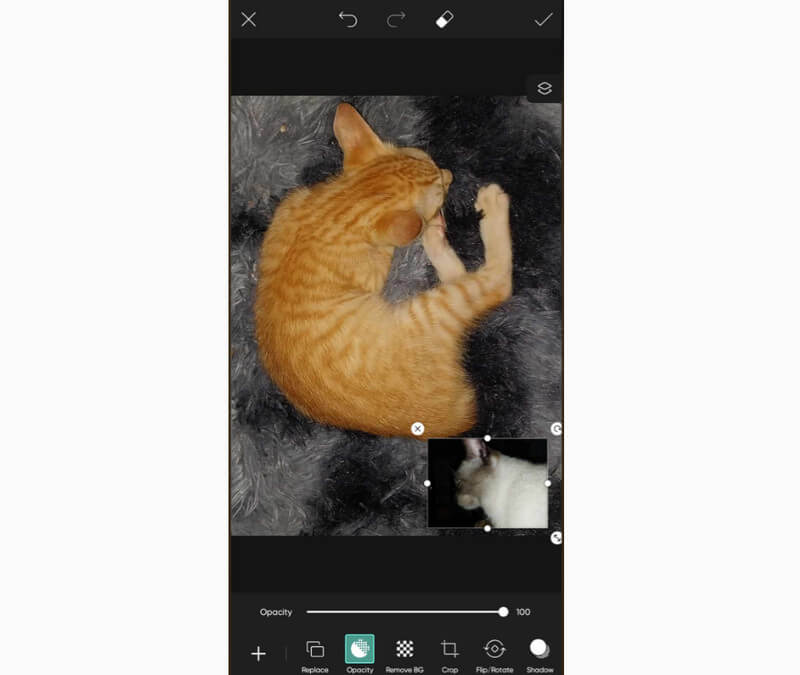
Još jedna korisna funkcija koju ovdje možete koristiti je dodavanje druge slike vašoj slici. Korištenje ove funkcije može vam pomoći da napravite brojne slike na jednom platnu. Osim toga, to je savršena funkcija ako izrađujete infografiku. Dakle, ako želite napraviti kreativan i prekrasan izlaz slike, slobodno upotrijebite ovu sjajnu funkciju.
Izrađivač kolaža
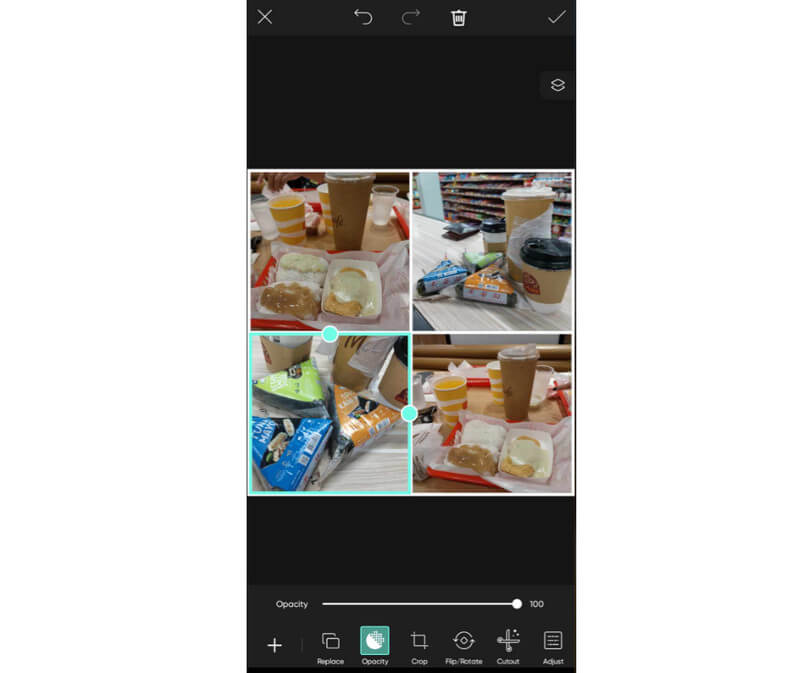
Ako želite kombinirati razne slike i pretvoriti ih u kolaž, možete se osloniti na ovu aplikaciju. Jedna od uzbudljivih funkcija koje možete iskusiti u aplikaciji Picsart je njezina funkcija Collage Maker. Ova vam funkcija omogućuje savršeno kombiniranje više od dvije slike. Može vam čak ponuditi različite dizajne o tome kako želite kombinirati svoje slike, čineći alat korisnijim i boljim. Dakle, da biste stvorili atraktivan rezultat, koristite ovo Izrađivač foto kolaža odmah!
Dodaj tekst
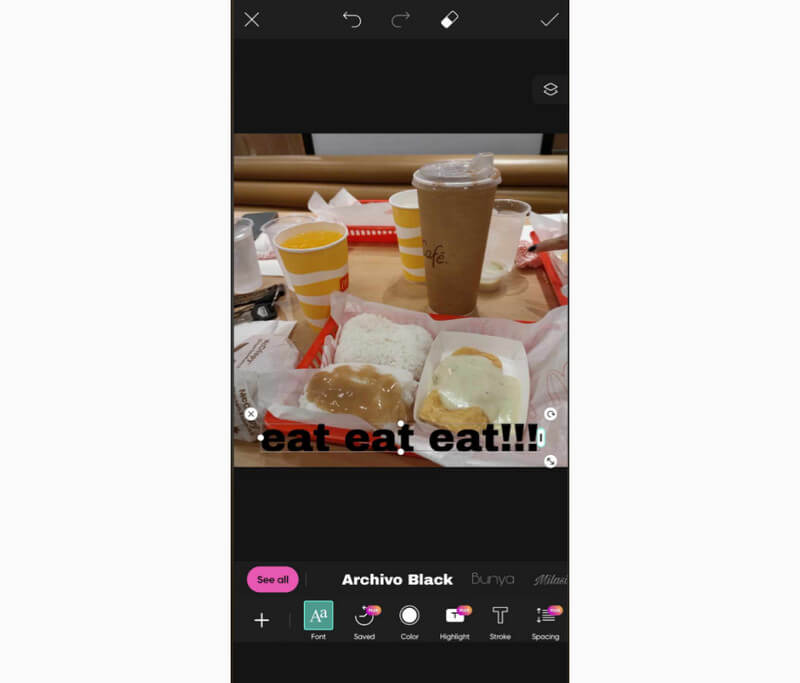
Želite li svojoj fotografiji dodati tekst i učiniti je informativnijom? Ako je tako, morate koristiti funkciju Tekst u aplikaciji. Ova vam funkcija omogućuje umetanje bilo kojeg teksta u fotografije. Osim toga, također možete odabrati različite stilove fonta, veličine, boje i još mnogo toga. Dakle, da biste napravili nevjerojatne slike, možete pokušati koristiti ovu funkciju i smisleni tekst za bolje iskustvo gledanja.
Dio 3. Kako koristiti Picsart
Želite li naučiti kako koristiti Picsart? Zatim pogledajte jednostavne upute u nastavku. Osigurali smo najučinkovitiji način korištenja aplikacije za uređivanje slikovnih datoteka.
Korak 1. Preuzmite Picsart uređivač fotografija aplikaciju na svom mobilnom telefonu. Možete povezati svoj Gmail račun i koristiti 7-dnevnu besplatnu probnu verziju.
Korak 2. Nakon što dodate sliku sa svog telefona, možete ići na Alati izbornik i koristite razne funkcije za uređivanje svoje fotografije. Možete koristiti alat za izrezivanje, pojačivač, podešivač boje, alat za promjenu veličine itd.
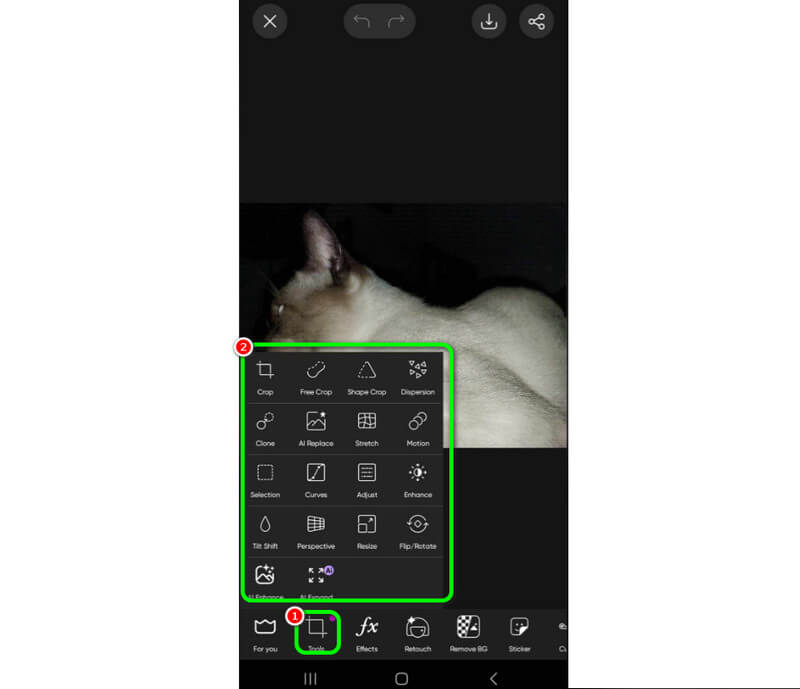
3. korak. Također možete pritisnuti Učinci da biste svojim slikama dali neke efekte. Uz to, možete dobiti zanimljivu fotografiju nakon odabira željenih slikovnih efekata.
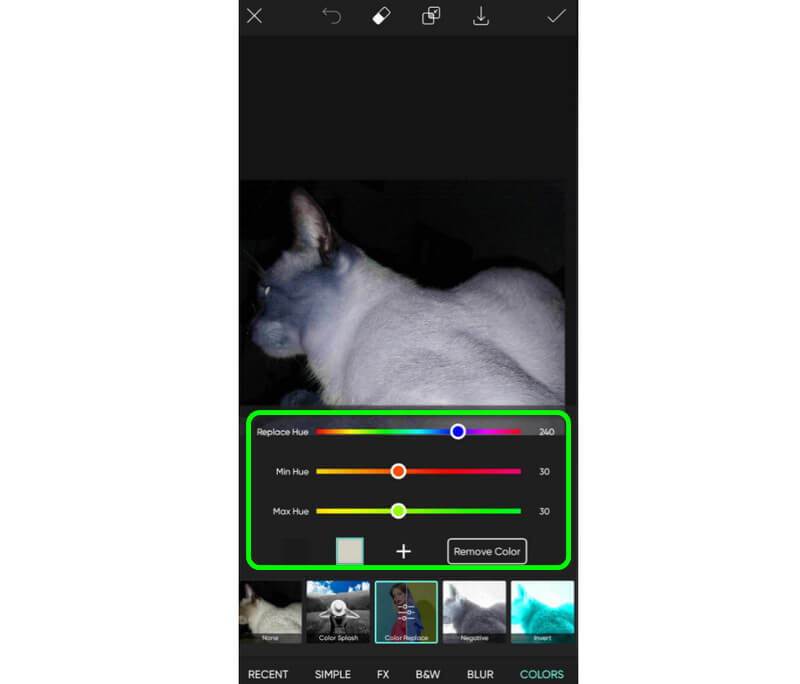
4. korak. Da biste umetnuli tekst na svoju fotografiju, idite na Tekst funkcija. Zatim počnite dodavati tekst koji želite. Također možete promijeniti veličinu fonta, dizajne/stilove i boje. Zatim pritisnite Ček simbol za spremanje slike s tekstom.
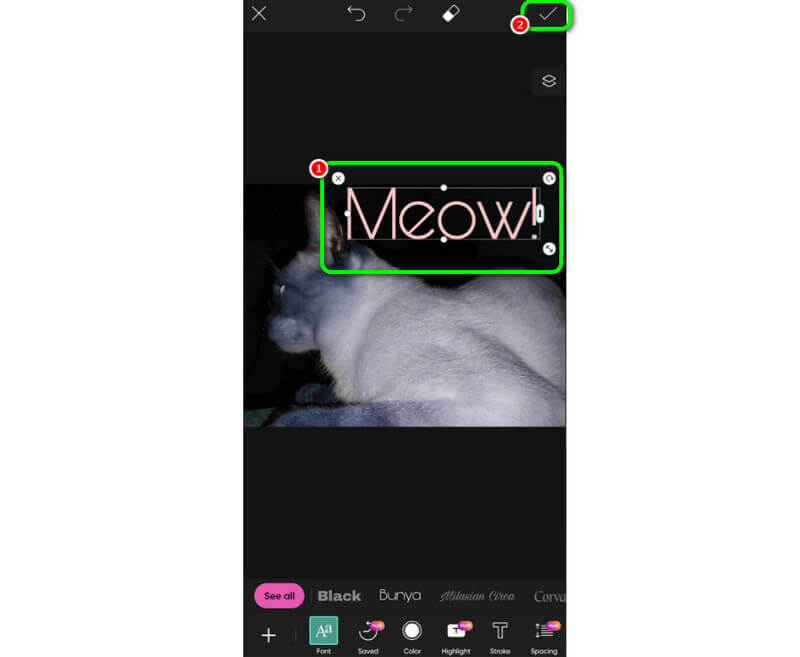
Korak 5. Nakon što završite s uređivanjem fotografije, kliknite Uštedjeti gumb s gornjeg sučelja i spremite je na temelju željenog formata slike.
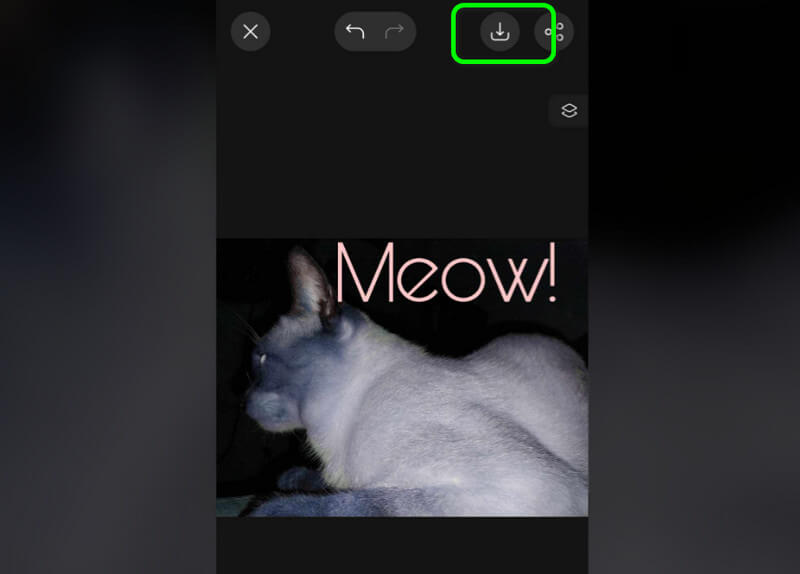
Dio 4. Isplati li se koristiti aplikacija Picsart
Isplati li se doista koristiti ovu aplikaciju za uređivanje slika? Ako još uvijek niste sigurni, u nastavku možete vidjeti razne prednosti i nedostatke. Nakon toga možete odlučiti je li aplikacija vrijedna uređivanja slika.
Prednosti
• Aplikacija može ponuditi gotovo sve što se tiče slika.
• Može glatko generirati slike iz teksta.
• Aplikacija ima besplatnu probnu verziju za provjeru njezinih funkcionalnosti.
• Može odmah ukloniti pozadinu fotografije.
• Aplikacija je dostupna na raznim platformama.
Nedostaci
• Uz strmu krivulju učenja, neki korisnici, osobito početnici, ne mogu ispravno upravljati aplikacijom.
• Neke značajke dostupne su na pro verziji.
• Oglasi uvijek iskaču na ekranu.
• Neke funkcije zahtijevaju internetsku vezu.
Dio 5. Najbolji alat za povećanje veličine slike za poboljšanje uređene slike s Picsarta
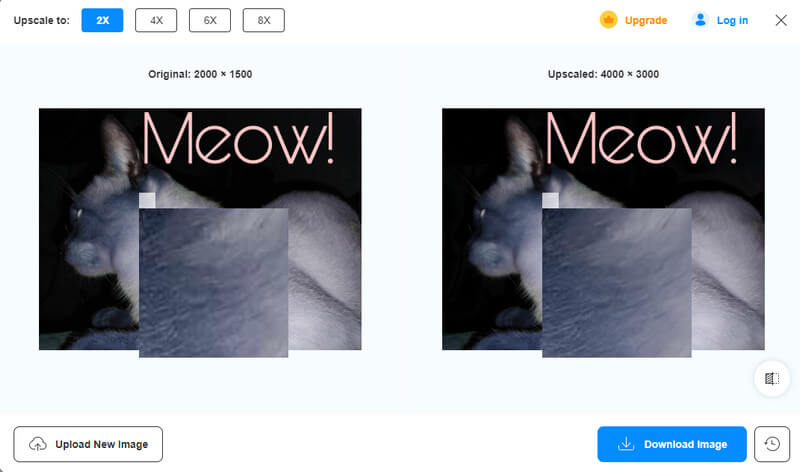
Nakon uređivanja slika iz Picsart uređivača, bilo bi najbolje nastaviti s postupkom povećanja veličine. Na taj način možete dodatno poboljšati svoju sliku i učiniti je jasnom i čistom. Dakle, kako biste trenutno poboljšali svoju uređenu fotografiju, upotrijebite Vidmore Free Image Upscaler Online. Pomoću ovog alata možete povećati svoju fotografiju na 2×, 4×, 6× i 8× bolju. Na taj način možete povećati svoju fotografiju s visokom razinom jasnoće. Ono što nam se sviđa kod ovog alata je da se njime može lako upravljati. Uz njegov intuitivni dizajn, možete razumjeti sve funkcije bez ikakvih problema. Osim toga, alat može pružiti ultrabrzi proces povećanja veličine slike, što ga čini idealnim sredstvom za povećanje veličine slike. Stoga koristite ovaj alat i poboljšajte svoju uređenu sliku bez gubitka kvalitete.
Ključne značajke
• Upscale uređene fotografije do 8x bolje.
• Nudi ultrabrzu proceduru povećanja veličine.
• Omogućuje intuitivno sučelje.
• Može raditi sa slikama visoke kvalitete.
Zaključak
Kao našu konačnu presudu, možemo reći da je Picsart vrijedna aplikacija za uređivanje fotografija koja vam može pomoći u radu sa slikovnim datotekama. Zahvaljujući ovoj recenziji otkrili ste sve njegove mogućnosti i učinkovit način uređivanja fotografije. Osim toga, kako biste svoju uređenu datoteku učinili savršenijom, željeli bismo da koristite izvrstan alat za povećanje slike, kao što je Vidmore Free Image Upscaler Online. Ovaj vam alat može pomoći da poboljšate i poboljšate svoje fotografije do 8x, što ga čini idealnom aplikacijom za sve korisnike.